怎样在电脑上打开手机文件 如何连接电脑读取手机文件
现代科技的快速发展使得手机已经成为我们生活中必不可少的工具之一,有时我们可能需要将手机上的文件传输到电脑上进行进一步的处理或者备份。怎样在电脑上打开手机文件并连接电脑读取手机文件呢?本文将为大家介绍几种简便的方法,让您轻松实现手机与电脑之间的文件传输与共享。无论您是想要备份重要文件,还是需要将照片或音乐传输到电脑上,本文都能为您提供详细的指导。让我们一起来了解吧!
操作方法:
1.打开【设置】,如下图所示。

2.在【设置】页面,打开【系统和更新】,如下图所示。
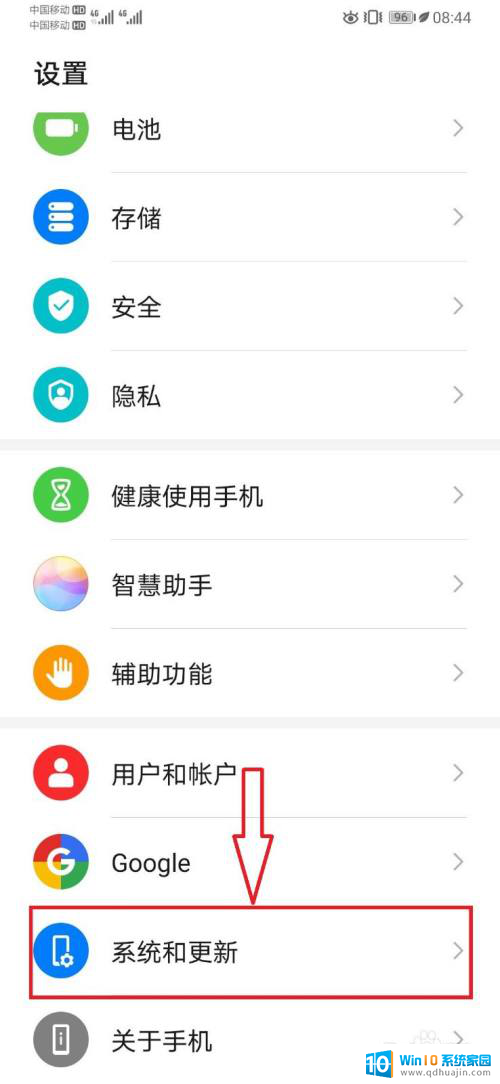
3.在【系统和更新】页面,打开【开发人员选项】,如下图所示。
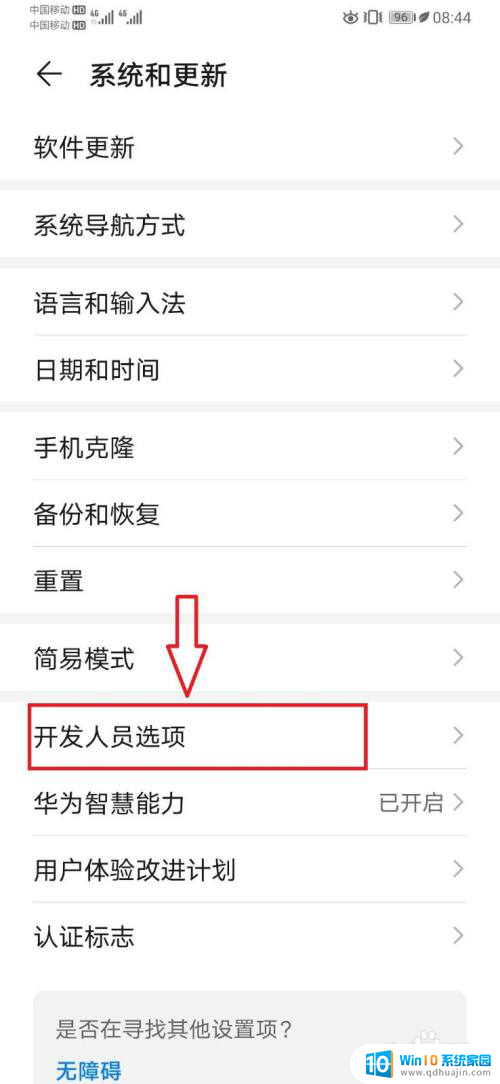
4.进入【开发人员选项】页面,开启【USB调试】开关,如下图所示。
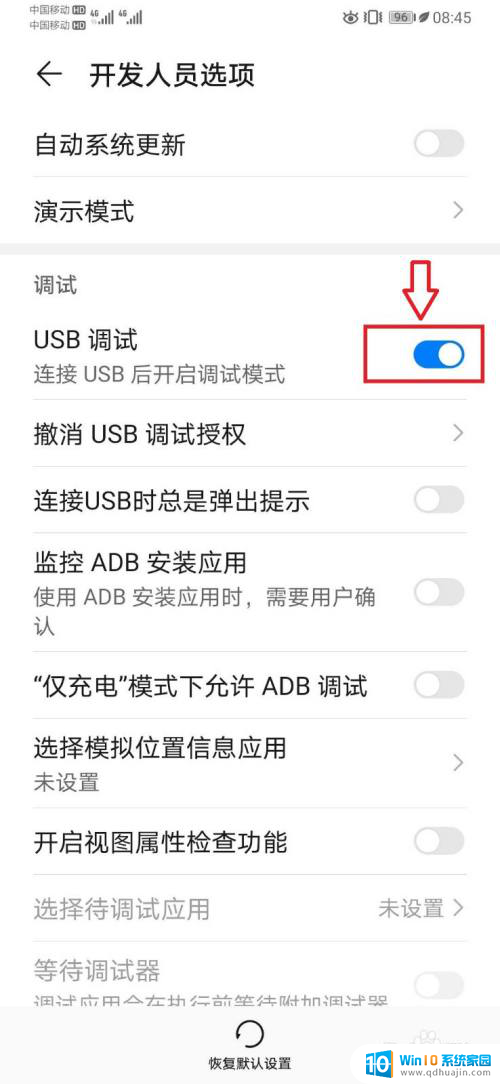
5.通过数据线连接手机和电脑后,电脑上打开360工具【管理我的手机】。如下图所示。

6.360手机助手自动连接手机和电脑,连接成功,点击打开【我的手】,如下图所示。
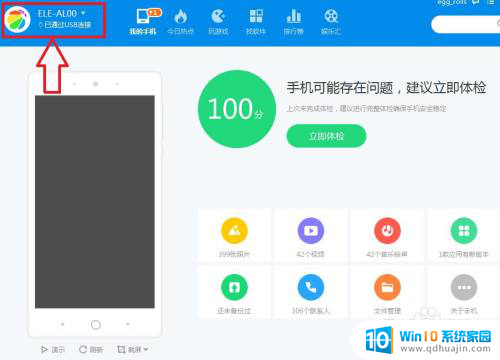
7.进入【我的手机】页面,可以看到安装的应用、音乐文件、照片文件等。可以直接通过电脑操作手机上的文件,如下图所示。
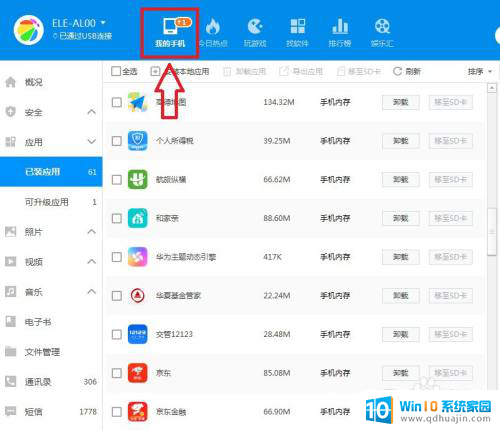
8.总结:
1,打开【设置】;
2,在【设置】页面,打开【系统和更新】;
3,在【系统和更新】页面,打开【开发人员选项】;
4,在【开发人员选项】页面,开启【USB调试】开关;
5,数据线连接手机+电脑后。电脑上打开360软件【管理我的手机】,软件自动连接手机;
6,在连接成功后,点击【我的手机】;
7,进入【我的手机】页面,即可通过电脑操作手机文件。
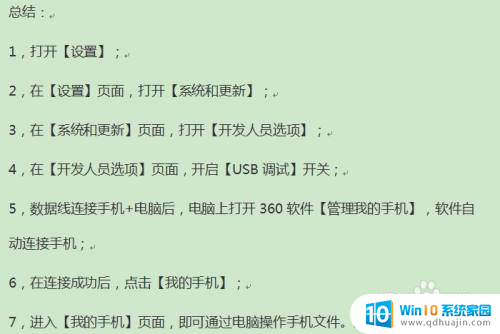
以上是关于在电脑上打开手机文件的完整内容,如果有遇到相同情况的用户,可以按照以上方法解决。
怎样在电脑上打开手机文件 如何连接电脑读取手机文件相关教程
热门推荐
电脑教程推荐
win10系统推荐
- 1 萝卜家园ghost win10 64位家庭版镜像下载v2023.04
- 2 技术员联盟ghost win10 32位旗舰安装版下载v2023.04
- 3 深度技术ghost win10 64位官方免激活版下载v2023.04
- 4 番茄花园ghost win10 32位稳定安全版本下载v2023.04
- 5 戴尔笔记本ghost win10 64位原版精简版下载v2023.04
- 6 深度极速ghost win10 64位永久激活正式版下载v2023.04
- 7 惠普笔记本ghost win10 64位稳定家庭版下载v2023.04
- 8 电脑公司ghost win10 32位稳定原版下载v2023.04
- 9 番茄花园ghost win10 64位官方正式版下载v2023.04
- 10 风林火山ghost win10 64位免费专业版下载v2023.04